Le week-end dernier, j’ai remplacé mon disque dur ThinkPad T450s par un SSD Samsung 850 EVO. Bien que le portable fonctionnait assez bien avec le disque dur par défaut, je voulais faire passer les performances globales au niveau supérieur en remplaçant le disque dur par le SSD.
Après avoir remplacé le disque dur par un SSD, j’ai décidé de faire une installation propre de Windows 10. J’ai téléchargé Windows 10 ISO de Microsoft à l’aide de l’outil de création de médias et préparé une clé USB amorçable Windows 10 à l’aide de l’outil Rufus. Il a apporté les modifications nécessaires aux paramètres du BIOS pour démarrer à partir de l’USB et a commencé à installer Windows 10.
Sur l’écran de sélection du lecteur, après avoir sélectionné le nouveau SSD et exécuté un format, la configuration afficherait “Impossible de créer une nouvelle partition ou d’en localiser une existante. Pour plus d’informations, consultez les fichiers journaux d’installation
“Après avoir cliqué sur le bouton Suivant.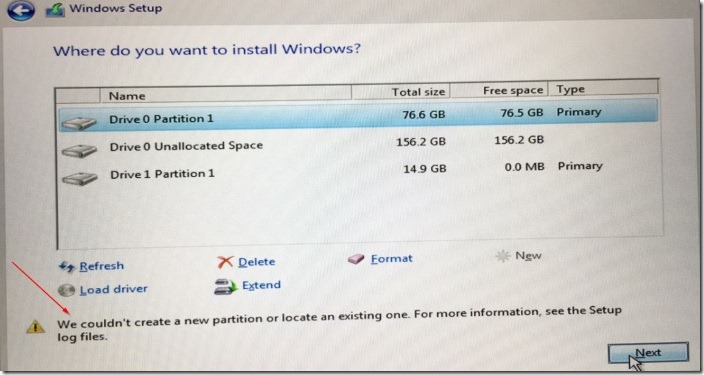
Si vous obtenez également le message “Une nouvelle partition n’a pas pu être créée ou une partition existante a été localisée. Pour plus d’informations, consultez l’erreur” Fichier journal d’installation “dans l’écran” Où voulez-vous installer Windows? “, Vous pouvez utiliser les conseils de dépannage suivants pour effacer l’erreur et installer Windows 10 sans l’erreur.
Astuce 1
Si une carte mémoire est connectée à votre PC, retirez d’abord la carte mémoire, puis essayez de redémarrer.
Astuce 2
Retirez toutes les clés USB connectées au PC. Si vous utilisez un lecteur flash USB amorçable pour installer Windows 10, supprimez tous les lecteurs autres que le lecteur amorçable, puis essayez d’installer depuis le début.
Astuce 3
De nombreux utilisateurs ont signalé qu’ils étaient en mesure de se débarrasser de l’erreur en utilisant un USB 2.0 comme support d’installation au lieu d’un lecteur USB 3.0.
Astuce 4
C’est la méthode qui a fonctionné pour moi. Après avoir essayé toutes les méthodes mentionnées ci-dessus et ci-dessous, j’ai pu effectuer une installation propre de Windows 10 sans “Impossible de créer une nouvelle partition ou de localiser une partition existante. Pour plus d’informations, consultez l’erreur” journal d’installation “lors de l’utilisation d’un démarrage DVD comme support d’installation.
Astuce 5
Lorsque vous êtes dans le “Où voulez-vous installer Windows?” cliquez sur le bouton de fermeture pour afficher l’écran Installer maintenant. Cliquez sur le lien Réparer votre ordinateur, sur la vignette Dépannage, puis sur Invite de commandes pour ouvrir la fenêtre d’invite de commandes. Dans l’invite de commande, exécutez les commandes suivantes pour définir une partition comme active.
Diskpart
Disque de liste
(notez le numéro de disque sur lequel vous souhaitez installer Windows 10)
Sélectionnez le disque n
(remplacez “n” par le numéro de disque obtenu après l’exécution de la commande ci-dessus)
Nettoyer
Créer une partition principale
actif
Format fs = ntfs rapide
Assigner
Sortie (cela sortira de Diskpart)
Sortie (cela fermera l’invite de commande)
Éteignez votre ordinateur. Redémarrez à partir d’un support de démarrage.
Astuce 6
Si vous avez plusieurs disques durs ou SSD dans votre PC, essayez de les débrancher (tous les disques durs / SSD autres que celui sur lequel vous souhaitez installer Windows 10). Dans de nombreux PC, les disques durs et SSD peuvent être désactivés dans le BIOS / UEFI. Vérifiez s’il existe une option dans le BIOS / UEFI et faites de même si disponible.